发布时间:2024-01-23 15:20:24 来源:转转大师 阅读量:2329
跳过文章,直接WORD转PDF在线转换免费>> AI摘要
AI摘要本文介绍了四种免费将Word转换为PDF的方法。首先,可以使用在线转换工具,如转转大师,方便快捷但需上传文件。其次,利用Microsoft Office的另存功能,直接在Office中完成转换。第三,对于熟悉命令行的用户,Pandoc是一个实用的转换工具。最后,通过虚拟打印机,如Bullzip PDF Printer,可以将Word文档打印成PDF。根据个人需求选择合适的方法,以提高工作效率。
摘要由平台通过智能技术生成
随着数字化时代的来临,PDF格式的文件在日常办公和学习中越来越常见。相比于Word文件,PDF文件具有更好的稳定性和兼容性,能够确保文档在不同设备和操作系统上保持一致的格式。因此,将Word文件转换为PDF格式成为了许多人的需求。那么电脑上word转pdf怎么转换免费呢?本文将详细介绍四种免费转换Word到PDF的方法,帮助您轻松完成格式转换。
在线转换工具是一种方便快捷的Word转PDF方式,不需要安装任何软件,只需上传Word文件即可完成转换。以下是使用转转大师在线转换工具进行转换的步骤:
1、打开在线Word转PDF网址:https://pdftoword.55.la/word2pdf/
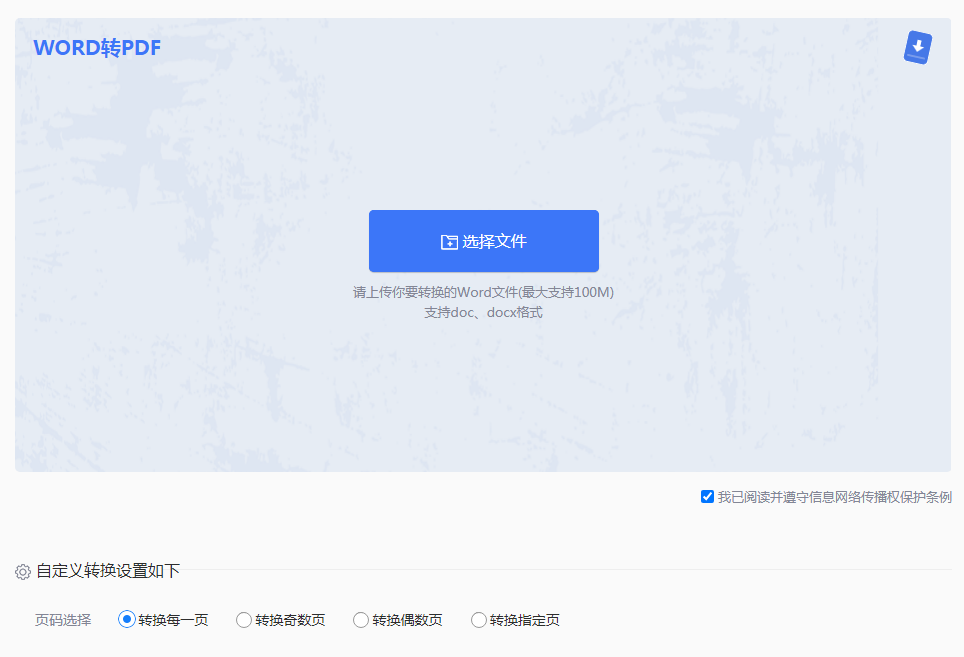
2、在线转换十分方便,只要打开网址进入转换界面,上传文件即可转换,如果你需要指定转换的页面,也可以设置一下页码选择。
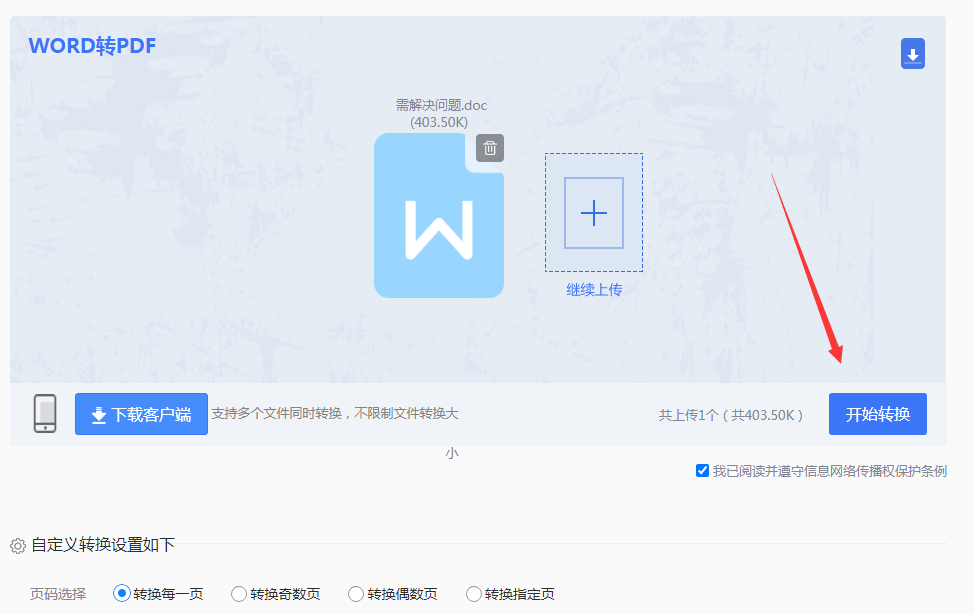
3、点击开始转换,等待转换完成。如果转换过程中,时间过长,排除文件过大可能,可以刷新一下重新转换。
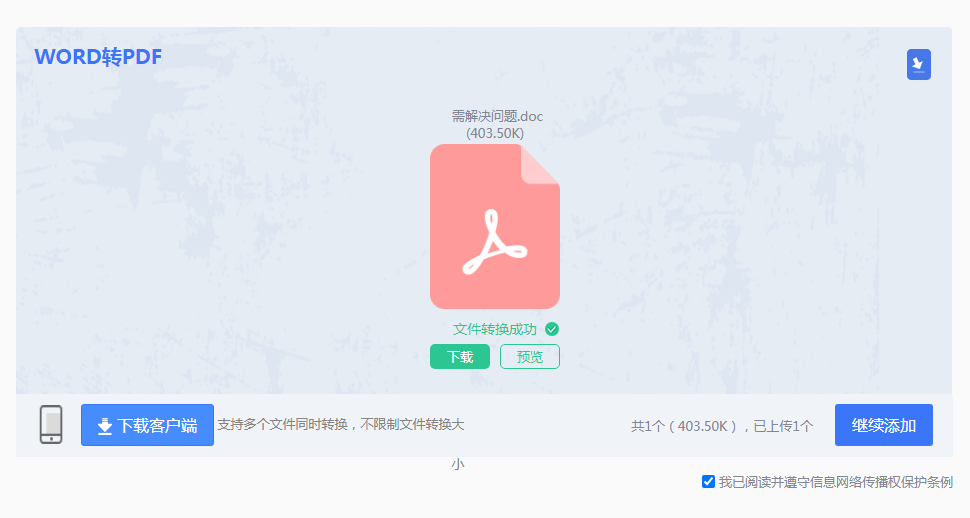
4、文件转换成功,下载即可。
如果您已经安装了Microsoft Office办公软件,那么您可以直接在Office中完成Word转PDF的操作。以下是使用Microsoft Office另存为PDF的步骤:
1、打开需要转换的Word文档。确保您拥有对文档的编辑权限,以免在转换过程中遇到任何问题。对于熟悉命令行的用户来说,Pandoc是一个非常实用的文档转换工具,可以轻松将Word文档转换为PDF格式。以下是使用Pandoc进行转换的步骤:
1、安装Pandoc软件(如果您的计算机上尚未安装)。您可以从Pandoc官网下载并按照安装说明进行安装。pandoc input.docx -o output.pdf。请确保将input.docx替换为您要转换的实际Word文档名,将output.pdf替换为您希望生成的PDF文件名。1、安装并设置虚拟打印机后
2、只需在Word文档中选择打印
3、选择虚拟打印机作为打印机选项
4、然后保存生成的PDF文件即可
【电脑上word转pdf怎么转换免费?这四种高效方法分享给你!】相关推荐文章: 返回转转大师首页>>
我们期待您的意见和建议: